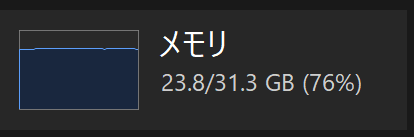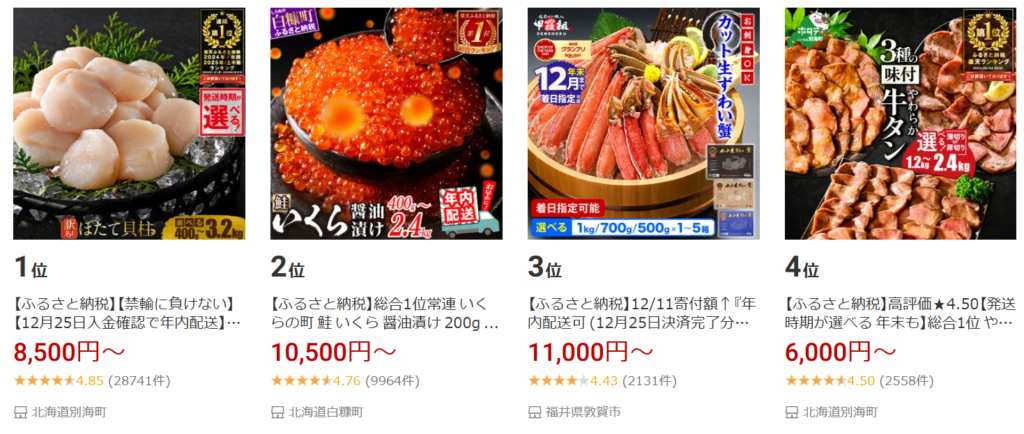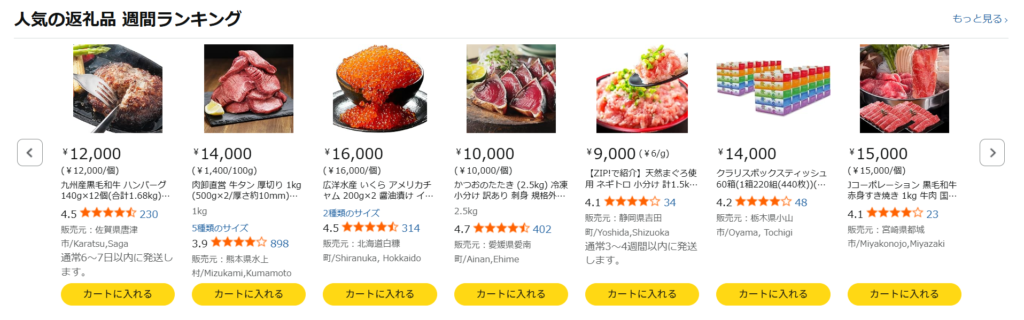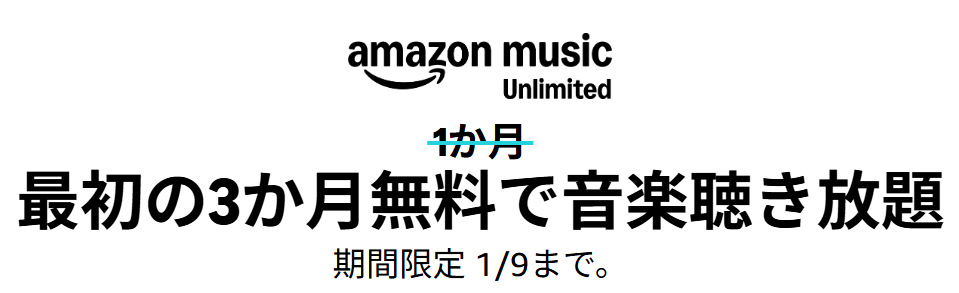先日、ブログ用のノートPCを買い替えようと長々と悩んだ結果、HP Envy x360 14-faを購入したのですが、期待していた2倍くらい良かったという話です。


HP Envy x360 14-fa(AMD)

目次
使用している機器
本記事に登場する機器は以下です。
HP Envy x360 14-fa(AMD)
ブログ用の新しいノートPCとして、以下の2-in-1のPCを購入しました。


HP Envy x360 14-fa(AMD)

スペックは調整できますが、私は以下のものを選択しました。価格は10万円台後半です。
- CPU: AMD Ryzen 7 8840HS(PassMarkスコアは24,521)
- メモリ: 32GB (LPDDR5-6400MHz)
- ストレージ: 1TB SSD
- ディスプレイ: 14.0インチ・2.8K ブライトビュー・OLEDタッチディスプレイ
- GPU: AMD Radeon 780M グラフィックス (プロセッサーに内蔵)
- OS: Windows 11 Home
- 通信: IEEE 802.11ax (Wi-Fi 6E)、Bluetooth
- カメラ: 5MP IR カメラ (約500万画素) ※Windows Hello顔認証可
- 形状: コンバーチブル(2-in-1)
- バッテリ駆動時間: 最大10時間30分
- インタフェース: USB Type-C×2、USB Type-A×2、HDMI×1
- Type-Cは10Gbps、Power Delivery、DisplayPort™ 1.4、電源オフUSBチャージ機能対応
- その他
- バックライトキーボード(日本語配列)
- 65W USB Type-C スリムACアダプター
- Officeはサブスク版でなく買い切り版が良ければ、PC購入時に合わせて買うと安価かと(他PCにはライセンスを移せない)
 出典:日本HP
出典:日本HP
CPUはAMD Ryzen 7 8840HS、メモリ 32GB、ストレージ 1TBと十分。
ディスプレイが豪華で14.0インチ有機ELタッチディスプレイ 2.8Kブライトビュー OLED(2880×1800 )、400nit、最大レート120Hz、加えて、別売りのMPP タッチペンでは4,096段階の筆圧検知のペン操作も可能です。
USB Type-Cポートは映像出力とPDに対応しているので私の実用上は問題ありません。別途HDMIポートやType-Aポート(2つ)もあります。
その他、Windows Hello顔認証対応、Type-Cポート2つ、質量は1.39kg(2-in-1にしては軽い)等々。
形状はコンバーチブル(2-in-1)ということで、こんな風にディスプレイをクルンと360度回転でき、様々な設置方法に対応できます。例えばデスクスペース節約や簡易プレゼンの際には、テントモード /\ が使えます。


HP Envy x360 14-fa(AMD)

ちなみに、Intelを選ぶこともできます。USB Type-CポートがThunderbolt 4になりますが、ちょっと高いです。個人的にはAMDで十分かと。


HP Envy x360 14-fc0016TU スタンダードモデル (メテオシルバー)
純正タッチペン(HP MPP アクティブペン)
主に手書きメモやタブレット的な操作等のため、MPP対応の別売りタッチペンも購入しました。せっかく純正があるので。4096段階の筆圧検知です。
公式サイトではPC本体とセットで購入できますが、ペンだけ別途Amazonやメルカリで買った方が安いかもしれません。ブラックは3J122AA、シルバーは3J123AAです。
ヒューレット・パッカード(HP)
¥5,390 (2025/12/19 23:32時点 | Amazon調べ)
 ポチップ
ポチップ
ヒューレット・パッカード(HP)
¥5,390 (2025/12/19 23:32時点 | Amazon調べ)
 ポチップ
ポチップ
サブモニター(PD対応でPCへの給電も可)
また、このPCは既に購入してあったサブモニターを接続して使用します。
ケーブル1本でサブモニターへの映像出力と、サブモニターからの給電を行います。
以下のモニターとケーブルを使用しています(ケーブルは在庫切れだったので同等スペックのものに差し替えてあります)。
LG
¥35,860 (2025/12/25 11:19時点 | Amazon調べ)
 ポチップ
ポチップ
selato
¥980 (2025/12/22 20:32時点 | Amazon調べ)
 ポチップ
ポチップ
モニターの選定については、以下の記事にまとめてあります。
あわせて読みたい
ダイニングテーブルのモニターを買い替え (LG 24QP750-B)
先日、ダイニングテーブルにモニターアームを取り付けてみたのですが、さらにモニターを買い替える機会があったので、少しスペックの違うものを選んでみました。 本記事…
キーボード、マウス
PC本体のキーボードより、外部キーボードの方が姿勢の調整もしやすいので、私の気に入っているキーボードとマウスを使用します。安くて使いやすいですよ。現在2代目で、抗菌タイプになりました。
エレコム(ELECOM)
¥2,726 (2025/12/25 11:19時点 | Amazon調べ)
 ポチップ
ポチップ
使ってみた感想
購入してから2か月間ほど、ほぼ毎日ブログ用にこのPCを使用しています。感想をまとめておきます。
以下のような感じで、良かった点は期待の3倍くらいだったのですが、それと引き換えにマイナス1倍分くらいの要素もあったので、差し引きで期待の2倍の満足度です。
HP Envy x360 14-fa 感想サマリ
- 【期待通り】
- サクサク快適(特にメモリ32GB)
- 2.8K 14インチ有機ELディスプレイがキレイ
- 映像出力と給電をUSB Type-C 1本で
- 【期待より+1倍】コンバーチブルが期待以上にフィット
- 【期待より+1倍】純正タッチペンがそれなり
- 【期待より-1倍】引き換えに、キーボード部の凹みや重量
- 【備考】タブレットモードやテントモードではWindows Helloの顔認証をしづらい
以降、それぞれ説明していきます。
【期待通り】サクサク快適(特にメモリ32GB)
ブログ用としてはCPU、GPUの性能も十分ですが、特にメモリ容量を32GBにしておいて良かったです。
例えば、Webブラウザ(Chrome)では、常に開いておきたい画面や途中になったままの調べもの、後で見ようと思ったページ等のタブを計100以上、全部開きっぱなしにしておいても余裕です。

Chromeにメモリ10GB使われても大丈夫です。


一応、Chromeではメモリセーバーが動作しているのですが、私の実体験としてメモリ16GBくらいの他のPCではタブを開きすぎると動作が重たくなってしまうこともあるので、メモリ容量が多いことによる快適さへの貢献度は大きいと思います。
他にも、画像や動画の処理をする際や、仮想マシンを動作させる際にも頼りになりそうです。
以下はIntel CPUモデルの動画ですが、搭載したNPUを活用した動画編集ソフト Adobe Premiere Pro での「文字起こし」の様子です。